随着智能手机的普及和人们对社交软件的依赖,QQ成为了许多人日常交流的重要工具,有时我们在手机上收到一张有趣的图片或者重要的文件,希望能够将其复制到电脑上保存或与他人分享。如何实现手机和电脑之间的图片文件同步呢?下面将介绍一些简便易行的方法,帮助大家解决这个问题。
QQ手机电脑图片文件同步方法
步骤如下:
1.点击手机的相册按钮。
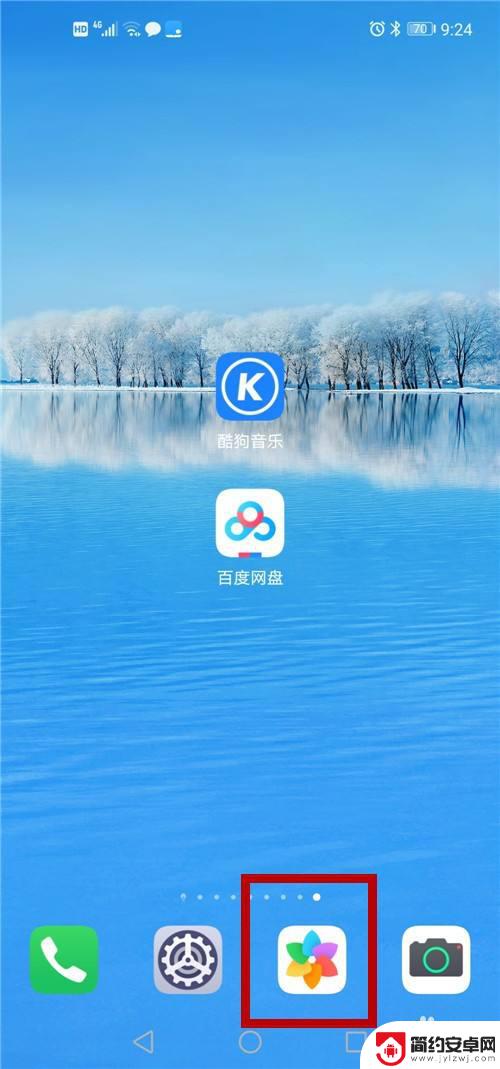
2.同时选中多个图片,点击【分享】按钮。
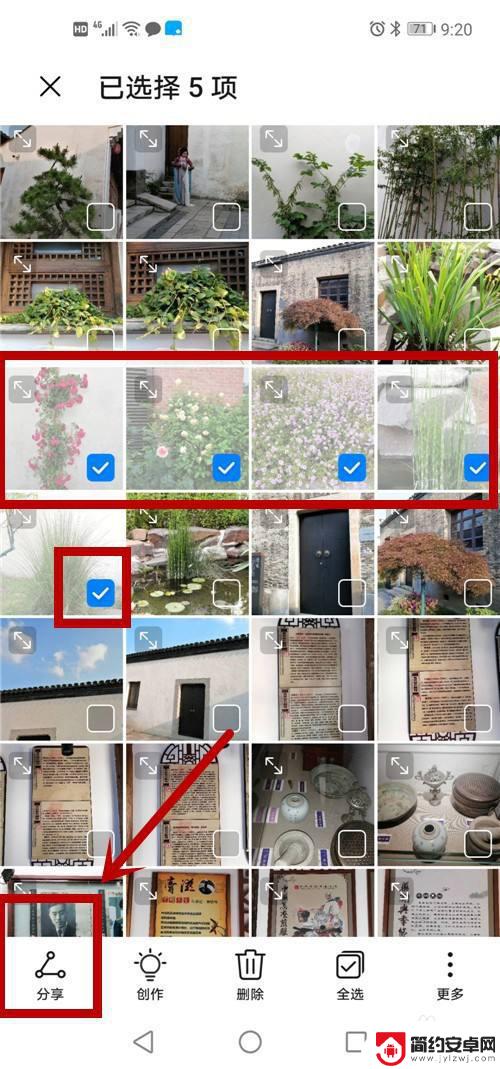
3.选择发送方式为QQ。
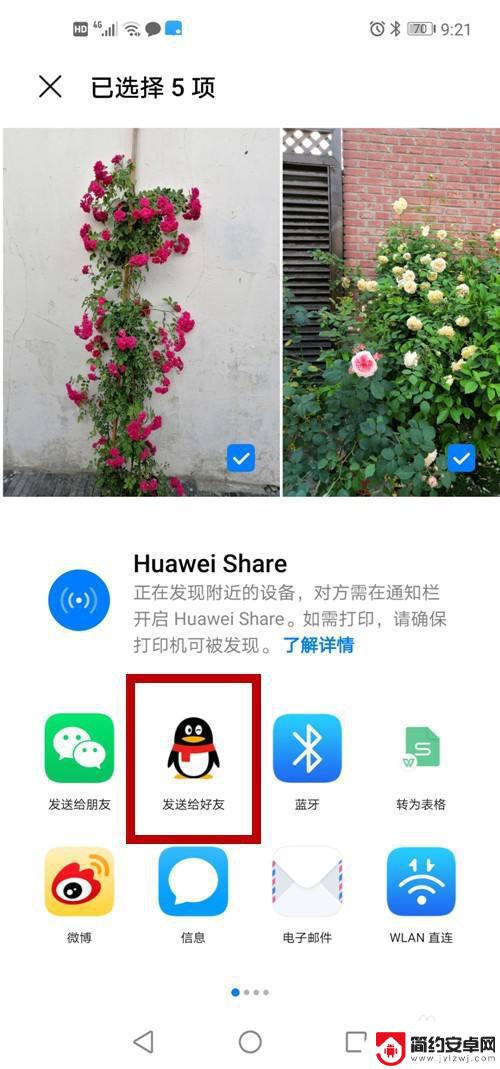
4.手机自动启动QQ,点击【我的电脑】。
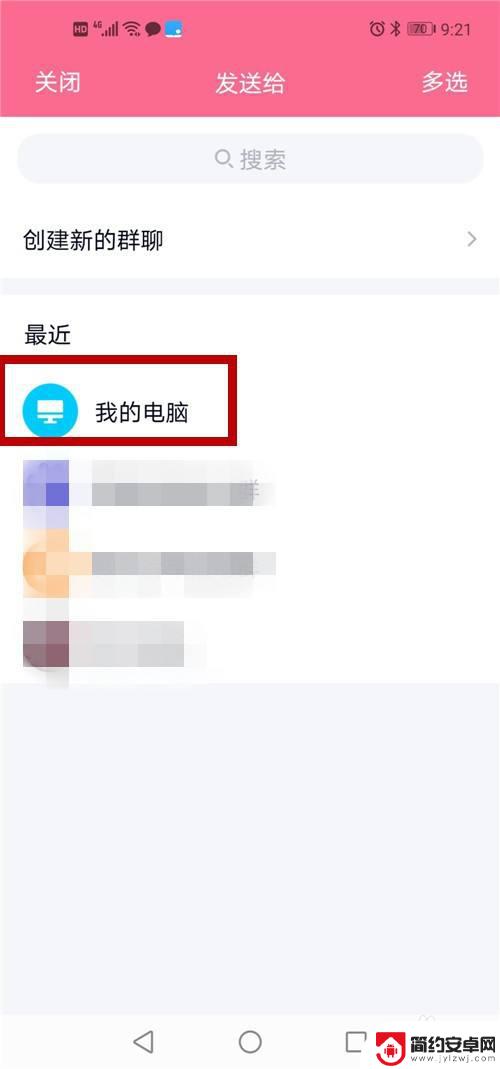
5.系统弹出提示信息,点击【发送】。
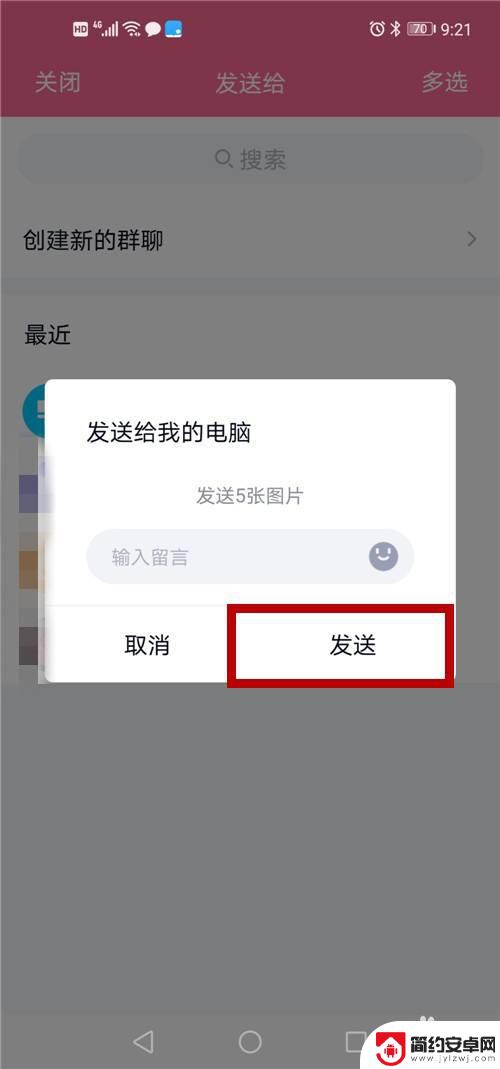
6.登录电脑QQ,系统弹出【我的Android】接收界面。并且自动接收文件。点击【打开文件夹】。
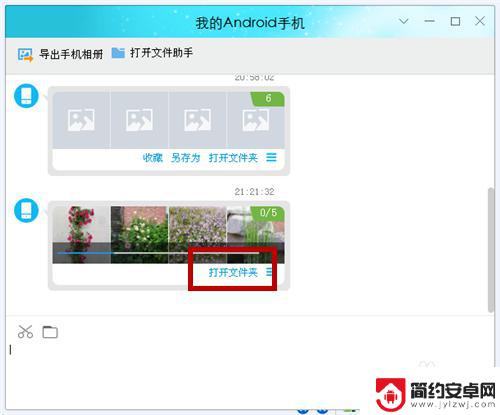
7.在电脑上查看接收的图片或文件。
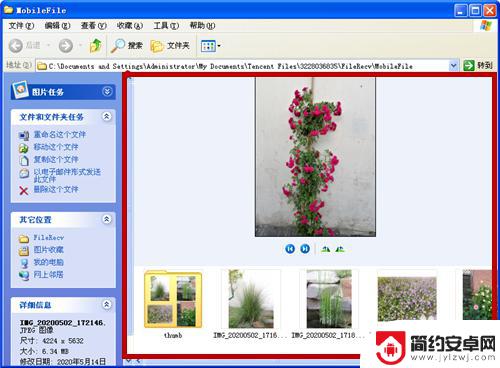
8.方法总结:
1. 点击手机的相册按钮。
2. 同时选中多个图片,点击【分享】按钮。
3. 选择发送方式为QQ。
4. 手机自动启动QQ,点击【我的电脑】。
5. 系统弹出提示信息,点击【发送】。
6. 登录电脑QQ,系统弹出【我的Android】接收界面。并且自动接收文件。
7. 点击【打开文件夹】。
8. 在电脑上查看接收的图片或文件。

以上就是关于手机怎么复制QQ图片的全部内容,有出现相同情况的用户就可以按照小编的方法了来解决了。










